Sie fragen sich, warum die Netzwerkbandbreite unter Windows eingeschränkt ist? Möchten Sie die Bandbreite auf Wi-Fi / Ethernet erhöhen?
Ja, dann sind Sie hier richtig. Hier erklären wir Möglichkeiten zur Verbesserung der Bandbreite unter Windows 10.
Faktencheck – Um sicherzustellen, dass Systemaktivitäten wie Windows Update, Lizenzprüfung usw. ordnungsgemäß funktionieren, begrenzt Microsoft die Netzwerkbandbreite auf 80%. Aus diesem Grund treten beim Herunterladen einer großen Datei Probleme auf. Denken Sie jedoch daran, dass Microsoft dies tut, um Ihre Daten und Ihr System vor Zero-Day-Exploits und böswilligen Hackern zu schützen.
Wenn Sie dieses Problem jedoch beheben und die reservierbare Bandbreite unter Windows 10 einschränken möchten, müssen Sie den Beitrag bis zum Ende lesen.
- Möglichkeiten zur Erhöhung der Ethernet- und Wi–Fi-Internetgeschwindigkeit – Windows 10
- Möglichkeiten zur Erhöhung der Bandbreite unter Windows 10
- Deaktivieren der Windows Update-Bereitstellung
- Verwenden des Gruppenrichtlinien-Editors
- Ändern der reservierbaren Bandbreiteneinstellungen über die Windows-Registrierung
- HÄUFIG GESTELLTE Fragen –
Möglichkeiten zur Erhöhung der Ethernet- und Wi–Fi-Internetgeschwindigkeit – Windows 10
Langsame Internetgeschwindigkeit für Windows 10-Benutzer ist ein häufiges Problem. Um dieses Problem zu beheben, nehmen sie Änderungen an den Router-Einstellungen vor, ändern sogar die Verbindung, aber nichts hilft. Wissen Sie, warum das passiert?
Microsofts neuestes Betriebssystem zur Bereitstellung schnellerer Windows-Updates verwendet einige Daten, aufgrund derer die Bandbreite eingeschränkt ist. Um die Internetbandbreite zu erhöhen, sind daher Änderungen an den Windows-Einstellungen erforderlich. In diesem Artikel werden wir diskutieren, was diese Änderungen sind und wie sie die Internetbandbreite erhöhen können.
Bevor wir jedoch ins Detail gehen, empfehlen wir Ihnen, eine vollständige Sicherung wichtiger Dateien zu erstellen. Dazu können Sie Right Backup verwenden – das beste Cloud-Backup-Tool für mehrere Plattformen.
Haftungsausschluss: Ein beschädigter oder ungültiger Registrierungsschlüssel / Eintrag kann das System unbrauchbar machen, deshalb, bevor Sie Änderungen an der Windows-Registrierung oder Gruppenrichtlinien-Editor stellen Sie sicher, dass Sie eine Sicherungskopie der Windows-Registrierung und ein Systemwiederherstellungspunkt vorhanden ist. Auf diese Weise können unvorhergesehene Situationen vermieden werden, die durch das Ändern der Registrierungseinstellungen auftreten können.
Möglichkeiten zur Erhöhung der Bandbreite unter Windows 10
Deaktivieren der Windows Update-Bereitstellung
Um unterbrechungsfreie Windows-Updates bereitzustellen, ist Bandbreite reserviert, wodurch das Problem des langsamen Internets auftritt. Um dieses Problem zu beheben, wird empfohlen, die Bereitstellung von Windows Update zu deaktivieren. Führen Sie dazu die folgenden Schritte aus:
1. Drücken Sie Windows + I > Update & Sicherheit
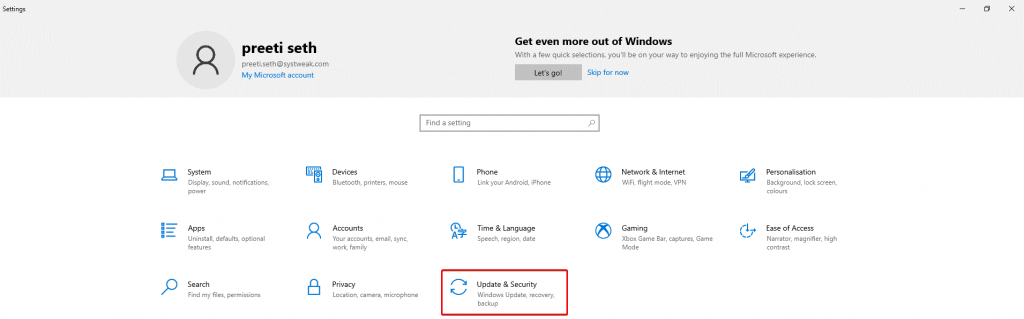
2. Klicken Sie im rechten Bereich auf Erweiterte Optionen.
3. Klicken Sie im nächsten Fenster auf Bereitstellungsoptimierung > Erweiterte Optionen,> unter Absolute Bandbreite > Begrenzen Sie, wie viel Bandbreite für das Herunterladen von Updates im Hintergrund verwendet wird
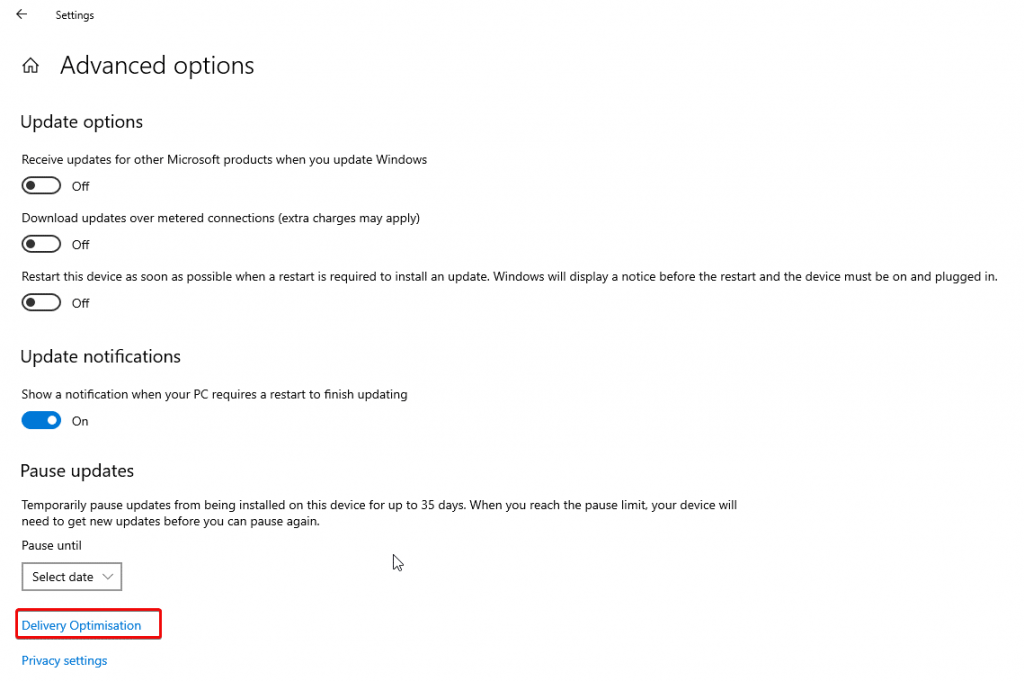
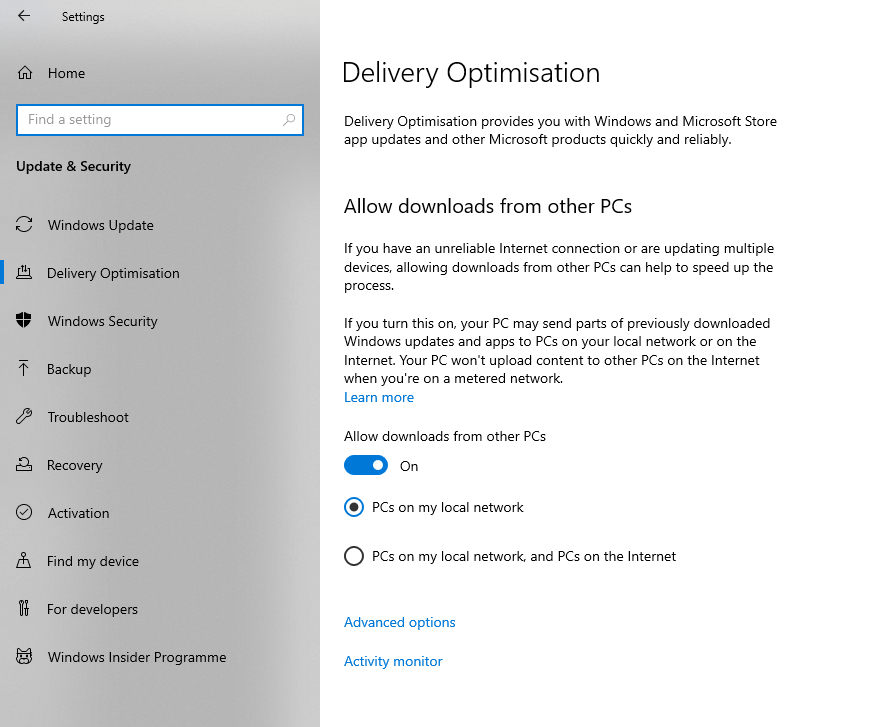
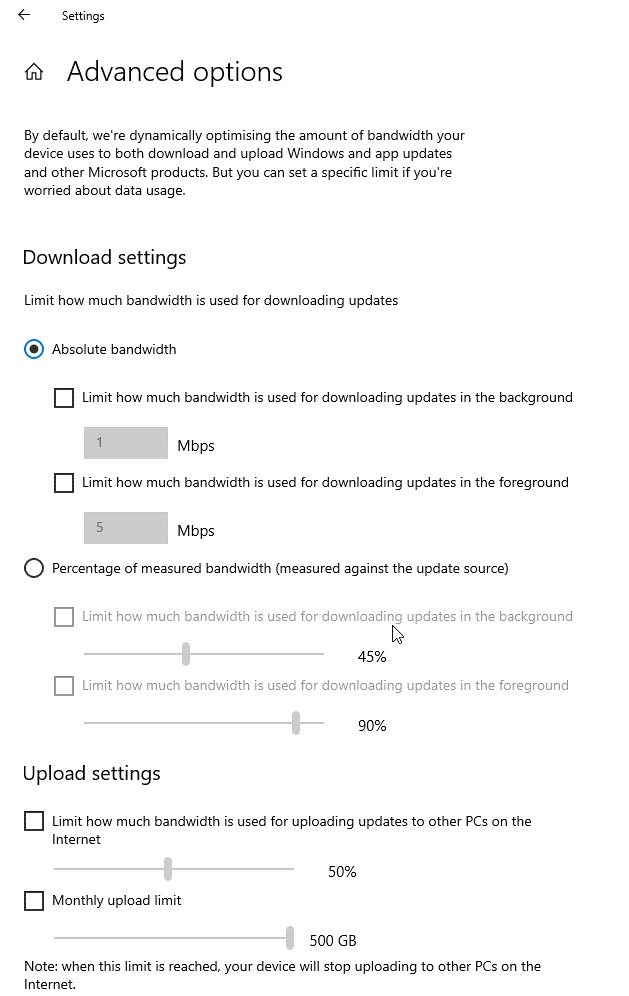
Verwenden des Gruppenrichtlinien-Editors
Für Windows 10- oder Enterprise-Benutzer ist der Gruppenrichtlinien-Editor die effektivste Möglichkeit, die Standardeinstellungen für reservierbare Bandbreite zu ändern. Um darauf zuzugreifen, müssen Sie die folgenden Schritte ausführen:
1. Drücken Sie Windows + R
2. Geben Sie gpedit ein.msc > Ok
3. Klicken Sie auf die Option Computerkonfiguration im linken Bereich
4. Weiter zu Administrative Vorlagen > Netzwerk > QoS-Paketplaner
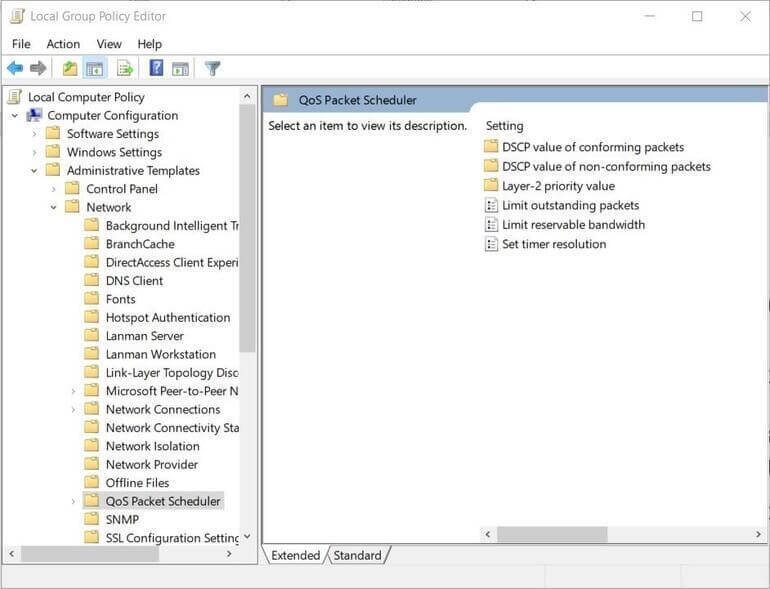
5. Wählen Sie nun im rechten Bereich Reservierbare Bandbreite begrenzen > doppelklicken Sie auf
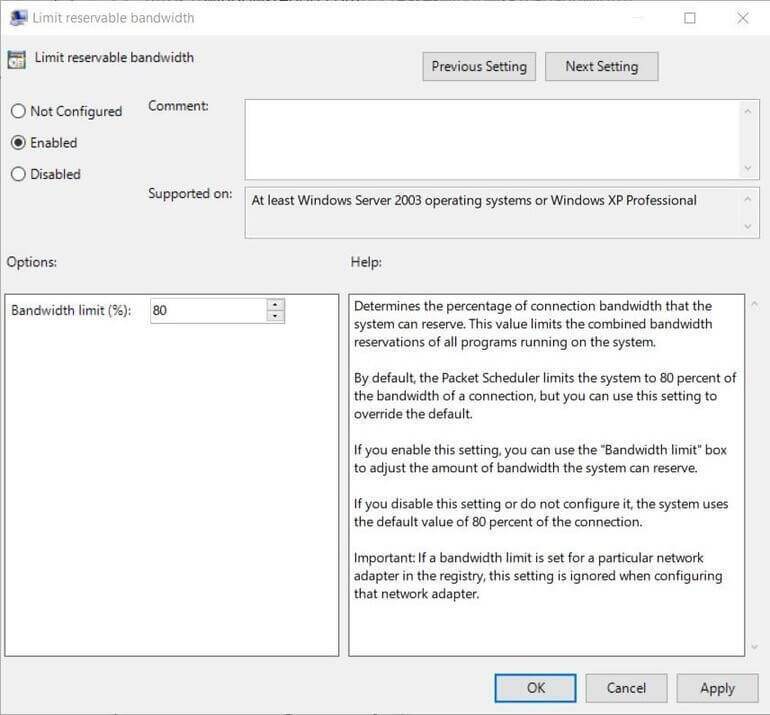
Wählen Sie das Optionsfeld Aktivieren und ändern Sie den Standardwert von 80 auf Null.
Hinweis: Das Auswählen des deaktivierten Optionsfelds hilft nicht, da es dadurch auf den Standardwert zurückgesetzt wird.
6. Klicken Sie auf Übernehmen > Ok > Editor beenden
Versuchen Sie nun, eine große Datei herunterzuladen.
Wenn Sie jedoch ein Windows 10-Heimanwender sind, müssen Sie auch einige Änderungen in der Windows-Registrierung vornehmen. Um zu erfahren, wie das geht, führen Sie die folgenden Schritte aus:
Ändern der reservierbaren Bandbreiteneinstellungen über die Windows-Registrierung
Neben Änderungen am Gruppenrichtlinien-Editor von Windows 10 Home müssen Benutzer auch einige Änderungen in der Windows-Registrierung vornehmen. Führen Sie dazu die folgenden Schritte aus:
1. Drücken Sie Windows + R
2. Geben Sie regedit ein.msc > ok
3. Navigieren Sie zu: Computer\HKEY_LOCAL_MACHINE\SOFTWARE\Policies\Microsoft\Windows\Psched
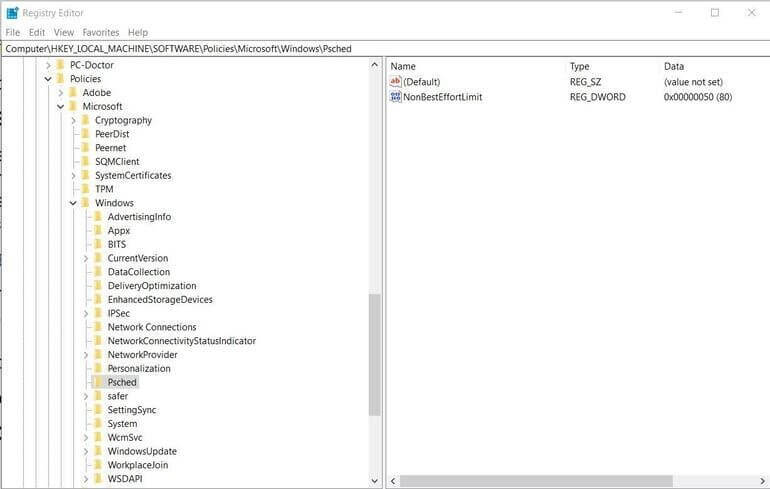
Hinweis: Wenn Sie den Psched-Schlüssel nicht sehen können, müssen Sie einen erstellen. Klicken Sie dazu mit der rechten Maustaste auf eine beliebige Stelle im linken Bereich > Wählen Sie im Kontextmenü New > Key > name it Psched. Wählen Sie nun den Psched-Schlüssel > Rechtsklick > Neu > DWord (32-Bit) Wert > nennen Sie ihn NonBestLimitEffort. Doppelklicken Sie anschließend im rechten Bereich auf den Eintrag NonBestLimitEffort und klicken Sie auf das Optionsfeld Dezimal
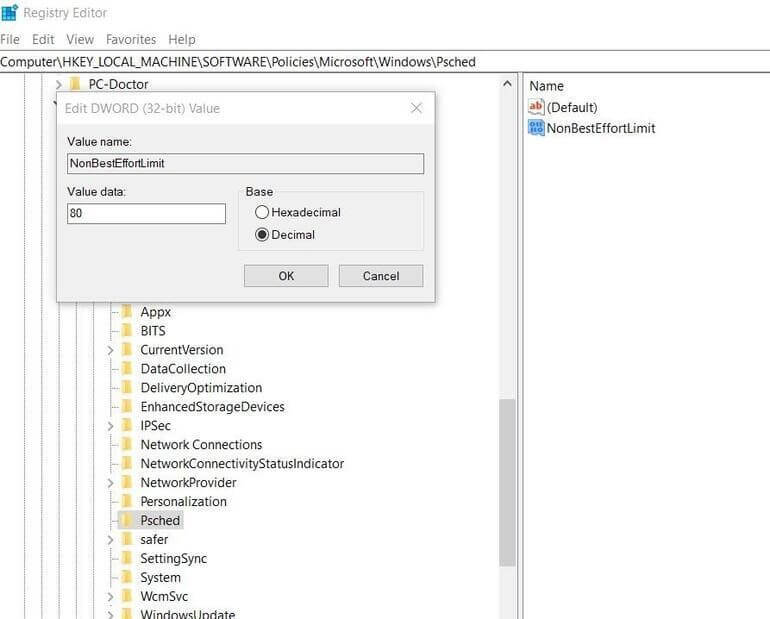
Ändern Sie den Prozentsatz der reservierbaren Bandbreite auf Null.
Klicken Sie auf OK > Beenden Sie den Registrierungseditor
Dadurch werden reservierbare Bandbreitenbeschränkungen entfernt.
1. DNS leeren und temporäre Dateien löschen
2. Öffnen Sie eine Eingabeaufforderung mit erhöhten Rechten
3. Geben Sie IPCONFIG / flushdns ein und drücken Sie die Eingabetaste.
4. Beenden Sie die Eingabeaufforderung
5. Drücken Sie Windows + R > Typ %temp% > Ok
6. Strg + A, um alle Dateien auszuwählen, und drücken Sie Umschalt + Entf
Dadurch werden alle temporären Dateien entfernt, und wir hoffen, dass Sie mit den oben erläuterten Schritten die Bandbreite unter Windows 10 erhöhen können.
Ein Ratschlag
Auf diese Weise können Sie die Bandbreite von Ethernet und Wi-Fi erhöhen, aber denken Sie daran, dass Ihr System dadurch anfällig wird. Nehmen Sie diese Änderungen daher nur vor, wenn Ihre Produktivität beeinträchtigt wird. Wenn die reservierbare Bandbreite jedoch keine Auswirkungen auf Sie hat, nehmen Sie keine Änderungen an den Standardeinstellungen vor.
Darüber hinaus, um Ihr System zu optimieren und sauber zu halten, empfehlen wir die Verwendung von Advanced System Optimizer, das beste PC-Bereinigungstool. Dieses professionelle Tool hilft Junk-Dateien zu bereinigen, ungültige Registrierungseinträge zu beheben, Treiber zu aktualisieren, gelöschte Dateien wiederherzustellen, die Festplatte zu defragmentieren und vieles mehr.

HÄUFIG GESTELLTE Fragen –
Q1. Was ist die Grenze der reservierbaren Bandbreite?
Wie der Name schon sagt, bestimmt Limit reservable bandwidth den Prozentsatz der Verbindungsbandbreite, der vom System für Windows-Updates reserviert wird.
Frage 2. Wie deaktiviere ich Bandbreitenbeschränkungen in Windows 10?
Um das Bandbreitenlimit in Windows 10 zu deaktivieren, führen Sie die folgenden Schritte aus:
1. Geben Sie in der Windows-Suchleiste den Gruppenrichtlinien-Editor
2 ein. Navigieren Sie zu Lokale Computerrichtlinie wählen Sie Computerkonfiguration > Administrative Vorlagen > Netzwerk > QOS-Paketplaner > Reservierbare Bandbreite begrenzen
3. Ändern Sie den Prozentsatz in 0
Um zu erfahren, wie Sie dies im Detail tun, lesen Sie die oben erläuterten detaillierten Schritte.
